حل مشکلات آیفون؛ چرا آیفون ۷ من اینقدر کند است؟!

اگر یکی از کاربران هفتمین دستگاه از خانواده آیفون شرکت اپل هستید، بد نیست بدانید به تازگی برخی از کاربران این گوشی گلایه های خاصی از کندی سرعت و مشکلاتی از این قبیل در این دستگاه کرده اند. مشکلاتی که به هیچ وجه از دستگاه قدرتمندی همچون آیفون 7 قابل انتظار نیست! در این مقاله به بررسی علل کندی و مشکلات آیفون 7 که به این زودی پدیدار شده اند خواهیم پرداخت و برای آنها راه حل هایی را ارائه خواهیم داد؛ با ما همراه باشید.
علائم و مشکلات گزارش شده در آیفون 7 از این قرار است:
ثابت شدن صفحه عملکردی همراه با لگ و کندیخاموش شدن ناگهانی خاموش و روشن شدن خود به خودنمایش پیغام های خطاچرا آیفون 7 من کند است؟!پاسخ به چنین سوالی در مورد پرچمداری که اخیرا عرضه شده است، اصلا کار آسانی نیست. اما با این حال، وقوع این اتفاق چندان هم غیر قابل باور نیست. چراکه انسان نیز با تمام هوشمندی اش گاهی ممکن است خطا کند؛ ساخته دست انسان که جای خود دارد!
اما دلایل بروز این مشکل در آیفون 7 چیست؟ بدیهی ترین دلایلی که در همین ابتدا به ذهن می رسد، نصب نرم افزار های مشکل دار و نامناسب و کمبود فضای آزاد در رم و حافظه داخلی است، چراکه کمبود فضا در رم و حافظه دستگاه یکی از مهمترین عوامل بروز اتفاقاتی همچون کندی و خاموش و روشن شدن خودکار دستگاه می باشد.
چگونه این مشکلات را رفع کنیم؟قبل از هر اقدامی، وضعیت فیزیکی دستگاه خود را جویا شوید و در مورد ضربه خوردگی و افتادن و مسائلی از این قبیل بررسی کنید تا مطمئن شوید که مشکل شما، یک مشکل نرم افزاری است. سپس مراحل زیر را دنبال کنید:
قدم اول. آیفون خود را ری استارت کنیداگر اولین بار است که در هنگام اجرای یک نرم افزار یا انجام کاری خاص شاهد کندی و مکث هستید، معمولا فقط راه اندازی دوباره دستگاه می تواند چاره ساز باشد. البته حتما می دانید که این راه، اولین راه پیشنهادی برای حل هر مشکلی در دنیای تکنولوژی است!
اگر تازه کار هستید، مراحل زیر را برای راه اندازی دوباره آیفون خود دنبال کنید:
هنگامی که در صفحه اصلی قرار دارید، دکمه قفل و کاهش صدا را باهم بفشارید.هنگامی که لوگوی اپل نمایان شد، هر دو کلید را رها کنید.بعد از اینکه دستگاه روشن شد، احتمال حل شدن مشکل مکث و کندی آن زیاد است.قدم دوم. آیفون خود را به شارژر متصل کنیدکمبود میزان باتری دستگاه می تواند باعث کندی و کاهش عملکرد هر وسیله دیجیتالی شود و گوشی های آیفون نیز از این قاعده مستثنی نیستند. به همین دلیل در هنگام بروز هنگ و کندی حتما توجه کنید که سطح باتری دستگاه چقدر است، چراکه اگر میزان آن کم باشد موجب محدود کردن برخی اعمال و پردازشها توسط آیفون می شود. بنابراین هنگام قرار گرفتن در این وضعیت، دستگاه را به شارژ متصل کنید تا با افزایش سطح باتری، توان کافی برای انجام پردازش های مختلف وجود داشته باشد.
قدم سوم. وضعیت حافظه آیفون تان را بررسی کنیدهمانطور که در ابتدای مطلب اشاره شد، پر بودن حافظه دستگاه یکی از علل اصلی مشکلاتی همچون کند شدن دستگاه و کاهش کیفیت عملکرد آن است. اگر از ذوق خرید آخرین پرچمدار اپل نرم افزار های بیشماری را بر روی آیفون 7 تان نصب کرده اید، حتما سری به بخش حافظه دستگاه زده و مقدار فضای آزاد موجود را بررسی کنید و اگر این مقدار کم به نظر می رسید، سعی کنید به نوعی آن را افزایش دهید. برای اینکه از مقدار فضای آزاد مطلع شوید:
وارد تنظیمات شوید.به بخش General وارد شوید.گزینه Storage & iCloud Storage را انتخاب کنید.به دقت جزئیات را بررسی کنید و مطمئن شوید فضای آزاد موجود از حد معمول کمتر نیست. اگر مقدار آن بسیار کم به نظر می رسید، می توان گفت که سرچشمه مشکلات دستگاهتان را یافته اید. برای خالی کردن مقداری از این حافظه می توانید بعضی از نرم افزار های بلا استفاده یا بیهوده را حذف کنید و به آیفونتان جانی تازه ببخشید. برای حذف این نرم افزارها، راه زیر را دنبال کنید:
در صفحه اصلی انگشتتان را روی نرم افزاری که قصد حذف آن را دارید نگه دارید. با این کار، آیکن های صفحه شروع به لغزش خواهند کرد.بر روی علامت ضربدر لمس کنید و سپس Delete را انتخاب کنید.برای حذف سایر برنامه های مورد نظرتان نیز همین روش را دنبال کنید و در نهایت کلید خانه را بفشارید تا آیکن ها از آن وضعیت خارج شوند.حالا نرم افزار های اضافی حذف شده اند و آیفون 7 شما فضای بیشتری برای تنفس دارد. البته توجه داشته باشید که نرم افزارهایی که به صورت پیش فرض و از کارخانه روی دستگاه شما نصب بودند معمولا قابل حذف نیستند.
قدم چهارم. نرم افزار های در حال اجرا را ببندیدهر نرم افزاری که شما اجرا می کنید، بخشی از رم دستگاه شما را به اشغال خود در می آورد. بنابراین اگر شما به صورت افراطی چندین نرم افزار را اجرا کرده باشید و آنها همزمان در حال اجرا باشند، با مشکلاتی همچون کندی و… مواجه خواهید شد. اگرچه پرچمداران اپلی قدرتمند تر از آن هستند که به این سادگی با مشکل مواجه شوند، اما با این حال همزمان در حال اجرا بودنِ یک بازی سنگین و چند نرم افزار طبیعتا مشکل آفرین خواهد بود.
برای بستن نرم افزارهایی که در پس زمینه در حال اجرا هستند:
هنگامی که در صفحه اصلی هستید دو بار دکمه خانه را فشار دهید.صفحه ای شامل نرم افزارهایی که اخیرا در حال اجرا بودند را خواهید دید. برای توقف هر یک از آنها، آنها را به سمت بالا پرت کنید.این کار را برای هر کدام از نرم افزار های در حال اجرا که فکر می کنید نیازی به اجرا شدن ندارند تکرار کنید.در پایان با فشردن دکمه خانه به صفحه اصلی بازگردید.به طور کلی توصیه می شود این کار را همیشه برای نرم افزارهایی که در آن لحظه نیازی به اجرایشان نیست انجام دهید.
قدم پنجم. داده های پنهان (کَش) مرورگرها را پاک کنیداگر مشکلات شما و کندی دستگاه شما هنگام مرور وب شروع می شود، بدانید که احتمالا مشکل از داده های پنهان حجیم ذخیره شده توسط آن مرورگر است؛ چه مرورگر مورد استفاده شما سافاری باشد و چه هر چیز دیگری. در این مورد، پاک کردن تاریخچه و داده های پنهان مرورگر می تواند تاثیر به سزایی در بهبود این مشکل داشته باشد. برای انجام این کار (در مورد سافاری) چنین کنید:
به تنظیمات دستگاه بروید.سافاری را انتخاب کنید.گزینه Clear History and Website Data را انتخاب کنید و در صورت درخواست اجازه،Clear History and Data را انتخاب کنید.صبر کنید تا عملیات به اتمام برسد. در نظر داشته باشید که جزئیات این عمل در مورد مرورگر های مختلف ممکن است متفاوت باشد.
قدم ششم. آیفونتان را به روز رسانی کنیدعموما یکی از اصلی ترین اهداف ارائه به روز رسانی های نرم افزاری، بهبود کارایی دستگاه است و در این مورد نیز روانی بیشتر دستگاه مد نظر ما است. باید مطمئن شوید که دستگاه شما در حال اجرای آخرین نسخه ارائه شده از سیستم عامل iOS است. برای بررسی این مورد باید روش زیر را دنبال کنید:
به تنظیمات دستگاه وارد شوید.وارد بخش General شوید.گزینه Software Update را انتخاب کنید.در صورت وجود به روز رسانی، بر اساس دستور العمل هایی که نمایش داده می شود عمل کنید تا دستگاه خود را به جدیدترین نسخه موجود به روز کنید.البته امکان به روز رسانی دستگاه از طریق iTunes نیز وجود دارد.
قدم هفتم. روش دیگری برای به روز رسانیشما می توانید از طریق حالت به روز رسانی DFU نیز سیستم عامل دستگاه خود را به روز کنید. در این روش می توانید با استفاده از iTunes و بدون کار با آیفونتان به به روز رسانی یا باز نشانی آن بپردازید.
برای انجام به روز رسانی از این طریق مراحل زیر را دنبال کنید:
آخرین نسخه از iTunes را روی کامپیوتر متصل به اینترنت خود نصب کرده و آیفون را با کابل به آن متصل کنید.بعد از اتصال، کلید قفل و کاهش صدا را به صورت همزمان بفشارید.وقتی لوگوهایی همچون iTunes و کابل لایتینگ روی صفحه آیفون شما ظاهر شدند، هردو کلید را رها کنید.یک درخواست برای شما ظاهر می شود در مورد انتخاب بین دو گزینه به روز رسانی و باز نشانی به تنظیمات کارخانه.Update را برای انجام عمل به روز رسانی انتخاب کنید.البته اگر حس می کنید مشکل کند شدن آیفون شما بعد از انجام یک به روز رسانی رخ داده است، در صورتی که یک نسخه پشتیبان از زمان قبل از به روز رسانی دستگاهتان داشته باشید، با استفاده از گزینه Restore می توانید شرایط دستگاه را به آن زمان بازگردانید.
اما در نهایت همانطور که در خطوط آغازین مطلب ذکر شد، اگر فکر می کنید آیفون شما یک آسیب فیزیکی دیده است، چیزی همچون ضربه خوردگی یا نفوذ آب، شاید بهتر باشد که دستگاهتان را به یک مرجع معتبر یا نمایندگی و خدمات دهنده گارانتی آن جهت بررسی بیشتر ارائه دهید.